
No.4ベストアンサー
- 回答日時:
ANo.3 です。
一度、Excel to Word を終了して、改めて Word からコピーして文章として再現できるかどうかを確認したところ、Word 側で貼り付け時に 「図」 を選択した場合は、無理なようです。
双方を開いてコピー&ペーストをしている段階では、文章の属性が残っているようで、Excel 側で再現することは可能のようですが、一旦閉じてしまうと、属性は消滅してしまうようです。
と言う訳で、2 番目の方法は限定的ですから、使えませんね。どうも、済みません。
3番目のワードアートを使う方法は、テキストファイルの属性は残っているようで、フォントや形状の属性はデフォルトに戻ってしまいますが、文章は再現されるようです。
という訳で、Word 貼り付け時に 「図」 を選択した場合は、最後の OCR とを使う方法しかないようですね(泣)。

No.3
- 回答日時:
Excel で作成した文章を、図として Word に貼り付けた場合は、画像扱いになりますので、そのままでは Excel に貼り付けて元の文章にすることはできませんね。
Word 側でテキストボックスを使う場合は、属性もそのままになっていますので、Woed 側でコピーして Excel に貼り付けても、再現されます。
Word 側で貼り付け時に 「図」 を選んだ場合は、画像に変換されますので、それをコピーしても 「図」 のまま Excel に貼り付けられてしまいます。その場合、「形式を選択した貼り付け」 を選んで、「値」 を貼り付けると文章が貼り付けられ、「形式」 を貼り付けると属性が復元されますので、再編集が可能になります。
Word 側でアートワードを選択し、文章を貼り付けると、選択した修飾が行われます。これをコピーしても 「図」 にしかなりませんが、「図」 をダブルクリックすると編集画面が表示され、それをコピーして Excel 側に貼り付ければ、属性の共に復元されます。コピーで右クリックが聞かない場合は、「Ctrl + C」 でコピーをして下さい。
もし、上記のいずれでも、Excel 側で文章を再現できない場合は、他の方法を取ることになります。
サンプルのように短い文章なら、打ち直せばよいのですが、長い文章になると打ち間違いありますので、一寸躊躇われますね。そう言った場合は、みさんが仰るように OCR を使います。私は、プリンターにバンドルされてきたソフトの 「読み取り革命」 を使っていますが、あまり精度は高くないですね。それでも、大きな文字の原稿ならかなり読み取ってもらえますので、画像変換されている PDF ファイルの文章の読み取り等に使っています。変換後に、文章の校正が必須ですが、それでもかなり楽になります。
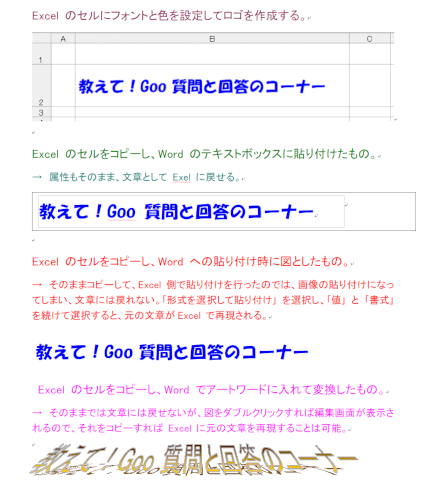
この回答へのお礼
お礼日時:2022/07/05 16:31
大変長い丁寧な回答に感謝します。これらを参考に検討します。この辺で一旦皆様の回答を締め切りにさせてください。なかなか難しいことはよくわかりました。皆様にお礼申し上げます。
No.2
- 回答日時:
OCRで画像からテキスト化する。
一番簡単なのはGoogleドキュメント。無料です。
画像を開くだけです。
1 マイドライブにスクショ画像を入れる。
2 右クリック→アプリで開く→Googleドキュメント
以上です。
No.1
- 回答日時:
無理
OCRアプリで多少は近いものができるかもしれませんので、出来上がったものを微調整してみましょう。
・・・
で、OCRアプリを教えろ!っていうことになるのでしょうが、
まずは自身でOCRアプリがどんなものであるかを調べたうえで、適切なアプリを使用するようにしましょう。
(有料アプリを自分は薦めますので、ここで紹介するのは気が引けるのです)
お探しのQ&Aが見つからない時は、教えて!gooで質問しましょう!
似たような質問が見つかりました
- Windows 10 エクセルの罫線がパワポに貼り付けると見えなくなる。 3 2022/12/27 15:23
- Excel(エクセル) ネットニュースなどの文章をコピーして エクセルなどへ貼り付ける場合 エクセルの1ページへ収めたいので 3 2022/04/15 10:25
- ノートパソコン パソコンを買い替えるために、外付けHDDにバックアップを取りました。 それからエクセルの文書を削除し 4 2022/11/30 12:57
- その他(コンピューター・テクノロジー) pc入力のテンプレはどうしてる? 5 2023/01/14 17:20
- Access(アクセス) Accessのクエリの結果を、既存のエクセルに追加したい 2 2022/07/31 22:44
- Word(ワード) 差し込み印刷 4 2022/07/19 20:51
- Excel(エクセル) エクセルからビジオのリンク貼り付け 1 2023/03/30 17:51
- その他(Microsoft Office) マイクロソフトオフィス 5 2023/07/29 14:31
- 会計ソフト・業務用ソフト エクセルの文章の修正法について 3 2023/06/23 10:03
- Excel(エクセル) エクセルの使い方について 2 2023/02/07 20:54
関連するカテゴリからQ&Aを探す
おすすめ情報
デイリーランキングこのカテゴリの人気デイリーQ&Aランキング
-
アプリ保管庫につきまして。
-
アイコンに付いている緑のチェ...
-
位置情報アプリwhooについて 彼...
-
パソコンでファイルを開く時、...
-
Excel2019です。
-
gの違う方のやつの出し方を教え...
-
whooというアプリは、位置情報...
-
スマホのアプリが勝手に増えます!?
-
残データ容量0.1Gになりました。
-
LINEで電話をかけたら、「相手...
-
16歳男子です。 最近性欲が強く...
-
iPhone(iPhone 14 Pro) Twitter...
-
携帯simに、GPSや、位置情報っ...
-
CubePDFをインストールしたら、...
-
Simejiのアプリで文字を筆記体...
-
アップルストアを開くとアドレ...
-
EaseUSやAOMEIのバックアップソ...
-
スペースデスクというアプリは...
-
LINEで文章が重複して送られる...
-
完全無料の出会い系のアプリか...
マンスリーランキングこのカテゴリの人気マンスリーQ&Aランキング
-
アイコンに付いている緑のチェ...
-
アイコンがないアプリの削除方法
-
パソコンでファイルを開く時、...
-
位置情報アプリwhooについて 彼...
-
LINEで電話をかけたら、「相手...
-
gの違う方のやつの出し方を教え...
-
whooというアプリは、位置情報...
-
Avgleって何故か夜は毎日メンテ...
-
16歳男子です。 最近性欲が強く...
-
EaseUSやAOMEIのバックアップソ...
-
CubePDFをインストールしたら、...
-
スペースデスクというアプリは...
-
アプリ保管庫につきまして。
-
指数
-
Discordというアプリについてな...
-
Windows Update 後、Office2019...
-
Clipboxで保存した動画が見れな...
-
LINEで文章が重複して送られる...
-
QRコードで、読み取って読ん...
-
残データ容量0.1Gになりました。
おすすめ情報

